Comment Effacer le Cache du navigateur – Le Guide complet
Dans ce guide, nous allons apprendre à effacer le cache, l’historique et les cookies de divers navigateurs de bureau et mobiles. De plus, nous verrons sous peu ce qu’est le cache du navigateur et comment il fonctionne.
Qu’Est-Ce Que Le Cache Du Navigateur ?
Le cache du navigateur fait référence au stockage temporaire visant à accélérer le chargement des sites Web. Il fonctionne en enregistrant des fichiers statiques dans la mémoire de l’ordinateur local. Cela réduit le nombre de demandes envoyées au serveur Web qui contient les fichiers réels et les charge à la place à partir du stockage local. Par conséquent, en mettant en cache des éléments tels que HTML, CSS, JS et images, le navigateur réduit considérablement le temps de chargement et l’utilisation des ressources.
Qu’Est-Ce Que Les Données Mises En Cache ?
Cache est un terme utilisé pour décrire le stockage temporaire. Ainsi, les données mises en cache sont la collection d’éléments enregistrés dans l’emplacement de stockage du cache. Chaque fois qu’un navigateur est demandé pour un fichier spécifique, il vérifie d’abord si la ressource est disponible localement. S’il n’est pas trouvé, le navigateur envoie une requête au serveur Web correspondant et l’enregistre en tant que données mises en cache en fonction du type de fichier.
Que Fait La Suppression Du Cache?
L’effacement du cache du navigateur supprime toutes les données conservées dans le stockage temporaire. En conséquence, une fois que vous accédez pour la première fois à un site Web après avoir effacé tout le cache, le chargement prendra plus de temps. Cela se produit car aucune ressource ne peut être récupérée localement et toutes devront être livrées par le serveur Web correspondant.
Pourquoi effacer le cache ?
Les fichiers rassemblés dans le cache du navigateur peuvent prendre une assez grande quantité d’espace disque au fil du temps. Cela peut entraîner un fonctionnement plus lent de votre navigateur que d’habitude et l’utilisation de ressources supplémentaires. De plus, des ressources obsolètes dans le cache peuvent vous faire voir un contenu incorrect. Par exemple, vous pourriez avoir des difficultés à voir les nouvelles modifications et mises à jour apportées sur un site Web. Ainsi, vider le cache du navigateur de temps en temps peut aider à empêcher de tels résultats.
Comment effacer le cache du navigateur sur les plates-formes de bureau
Effacer le cache est une tâche relativement facile sur la plupart des navigateurs de bureau. Voyons comment cela peut être fait sur les plus populaires.
Google Chrome
- Accédez à la barre de menus latérale et accédez à la section Historique ›Historique ».
- Sélectionnez l’option Effacer les données de navigation.
- Choisissez la plage de temps. Sélectionnez Tout le temps pour tout supprimer.
- Choisissez les éléments à effacer – images et fichiers mis en cache, cookies, historique.
- Appuyez sur le bouton Effacer les données.
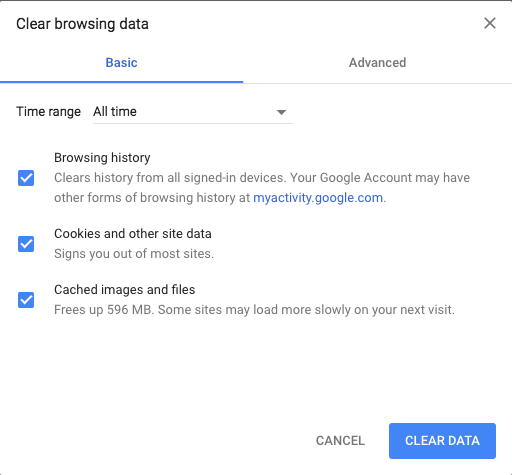
Conseil utile:
- Les utilisateurs de Windows peuvent accéder à l’onglet Effacer en appuyant sur Ctrl + Maj + Supprimer.
- Les utilisateurs de Mac OS peuvent utiliser le raccourci en appuyant sur Commande + Maj + Suppr.
Mozilla Firefox
- Ouvrez la barre de menu latérale et accédez à la bibliothèque « Historique » Effacer la section Historique récent.
- Sélectionnez la plage de temps. Pour tout effacer, sélectionnez l’option Tous les temps.
- Choisissez les éléments à effacer – Cache, Cookies, Historique parmi quelques autres.
- Cliquez sur le bouton Effacer maintenant.
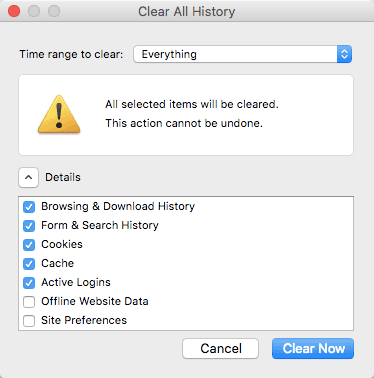
Conseil utile:
- Les utilisateurs de Windows peuvent utiliser Ctrl + Maj + Suppr pour accéder rapidement à l’onglet de compensation.
- Mac OS peut faire de même en appuyant sur Commande + Maj + Suppr.
Safari
- Accédez à l’onglet Historique dans le menu supérieur et sélectionnez Effacer l’historique.
- Choisissez la période souhaitée. Pour tout effacer, sélectionnez l’option Tout l’historique.
- Safari supprime l’historique, le cache et les cookies sans avoir la possibilité d’en choisir un seul.
- Cliquez sur le bouton Effacer l’historique.
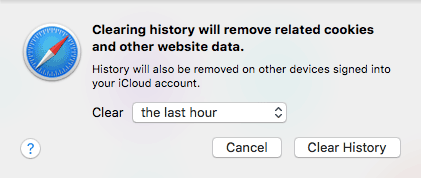
Conseil utile:
- Les utilisateurs de Windows peuvent ouvrir l’onglet plus rapidement en appuyant sur Ctrl + Maj + Supprimer.
- Mac OS peut effectuer la même action en appuyant sur Commande + Maj + Suppr.
Opera
- Cliquez sur l’icône Historique située dans le menu de gauche. (icône d’horloge)
- Appuyez sur le bouton Effacer les données de navigation.
- Choisissez la plage de temps. Pour tout supprimer, choisissez Tout le temps.
- Sélectionnez les éléments à supprimer – Historique de navigation– Cookies et autres données du site, images et fichiers mis en cache.
- Cliquez sur le bouton Effacer les données.
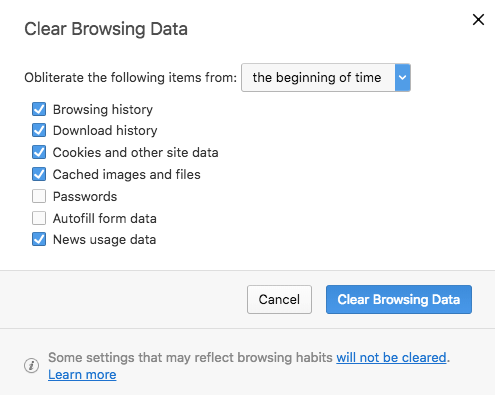
Conseil utile:
- Les utilisateurs de Windows peuvent cliquer sur Ctrl + Maj + Supprimer sur le clavier pour obtenir un raccourci.
- Mac OS peut utiliser le même raccourci en appuyant sur Commande + Maj + Suppr.
Microsoft Edge
- Accédez au menu en haut à droite et accédez à Historique.
- Cliquez sur Effacer les données de navigation.
- Choisissez la plage de temps que vous souhaitez supprimer, nous vous recommandons All Time.
- Sélectionnez les éléments que vous souhaitez supprimer de la liste.
- Cliquez sur le bouton Effacer maintenant et attendez la fin du processus.
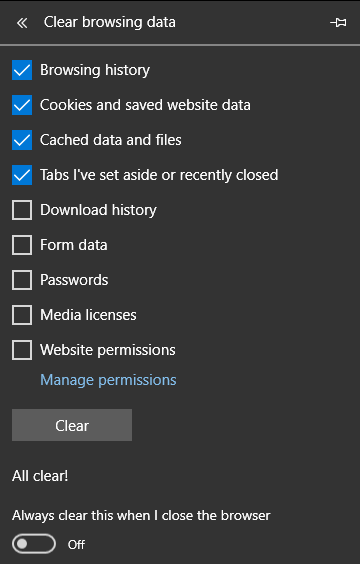
Conseil utile:
- Les utilisateurs de Windows peuvent cliquer sur Ctrl + Maj + Supprimer sur le clavier pour obtenir un raccourci.
Comment effacer le cache du navigateur sur les plates-formes mobiles
Les navigateurs mobiles utilisent la mise en cache de la même manière que les navigateurs de bureau. Par conséquent, voyons comment vider le cache sur les navigateurs d’appareils mobiles les plus populaires.
Google Chrome (Android)
- Accédez au menu en haut à droite et sélectionnez Historique.
- Cliquez sur le bouton Effacer les données de navigation.
- Choisissez la plage de temps. Pour tout supprimer, choisissez l’option Tous les temps.
- Sélectionnez les éléments que vous souhaitez effacer – historique, cookies, cache.
- Cliquez sur le bouton Effacer les données.

Mozilla Firefox (Android)
- Allez dans le menu en haut à droite et ouvrez la section Historique.
- Sélectionnez le bouton Effacer l’historique de navigation en bas.
- Confirmez le message contextuel en appuyant sur OK.
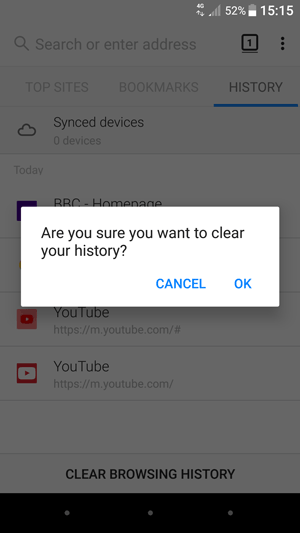
Opera Mini (Android)
- Cliquez sur l’icône Opera en bas du navigateur.
- Choisissez l’icône de la clé, qui vous mènera aux paramètres.
- Sélectionnez l’option Effacer les données de navigation.
- Choisissez les éléments que vous souhaitez effacer – historique, cookies, cache.
- Confirmez en appuyant sur OK.

Safari (iOS)
- Accédez aux paramètres de votre appareil iOS.
- Trouvez la section pour Safari et ouvrez-la.
- Faites défiler jusqu’à ce que vous trouviez la section Effacer l’historique et les données du site Web.
- Confirmez l’écran contextuel pour tout supprimer.
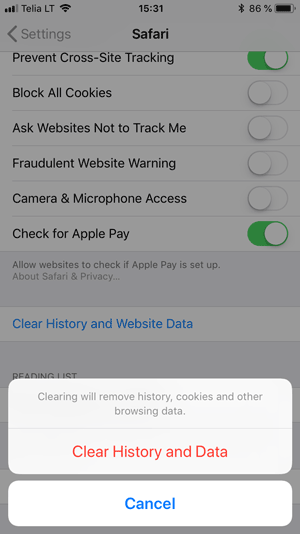
Google Chrome (iOS)
- Accédez au menu latéral en haut à droite et accédez à Historique.
- Cliquez sur le bouton qui indique Effacer les données de navigation.
- Sélectionnez les éléments à supprimer – historique, cookies, cache.
- Confirmez en appuyant à nouveau sur Effacer les données de navigation.
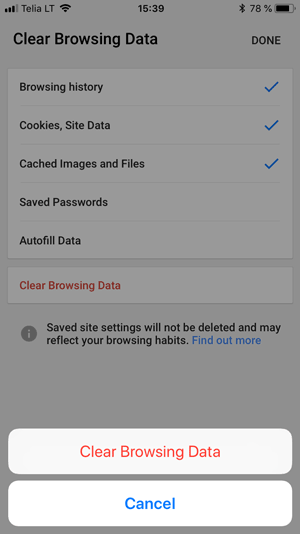
Mozilla Firefox (iOS)
- Ouvrez le menu latéral en bas à droite et allez dans Paramètres.
- Faites défiler vers le bas jusqu’à ce que vous trouviez la section Effacer les données privées.
- Sélectionnez les éléments que vous souhaitez supprimer – cache, cookies, historique.
- Cliquez sur le bouton rouge qui indique Effacer les données privées pour confirmer.
- Une fois que vous voyez la fenêtre contextuelle, cliquez sur OK.
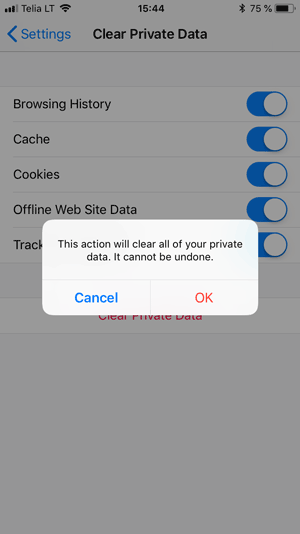
Conclusion
Dans ce tutoriel, nous avons appris à effacer le cache sur divers navigateurs à l’aide de plates-formes mobiles et de bureau. Nous avons également examiné ce qu’est le cache du navigateur et son fonctionnement.
Gardez à l’esprit que dans certains cas, un contenu de site Web incorrect peut ne pas être la faute du cache du navigateur. De nombreux outils de création de sites Web, tels que WordPress, ont leurs propres mécanismes de mise en cache qui fonctionnent côté serveur. Dans un tel cas, il serait nécessaire de vider le cache WordPress.
Dernière modification de cet article le 19 décembre 2021 23:52




